PowerPoint(パワーポイント)のデザイン編集。まずはテーマの配色を編集する方法です。
オリジナルのパターンを作成、保存して次回以降利用することもできます。
既存のパターンから変更する
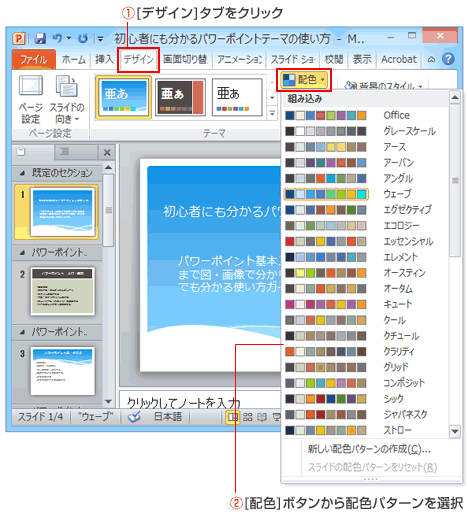
[デザイン]タブをクリック。
[配色]ボタンをクリックし、表示される一覧から目的のパターンを選択します。
※それぞれのパターンにカーソルを合わせると、スライド上でプレビューを確認できます。
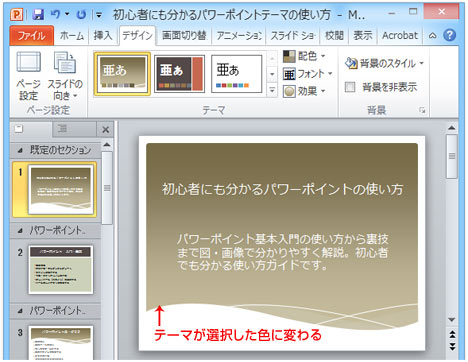
デザイン・レイアウトはそのままに、配色のみが変更されます。
新しいパターンの作成と保存
テキスト、背景、リンクなどより細かい指定を行いオリジナルのパターンを作成します。
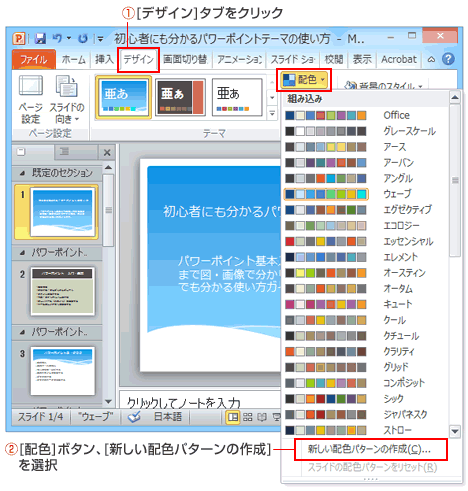
[デザイン]タブをクリック。
[配色]ボタンをクリックし、表示される一覧から[新しい配色パターンの作成]を選択します。
すると画像のようなダイアログボックスが表示されます。
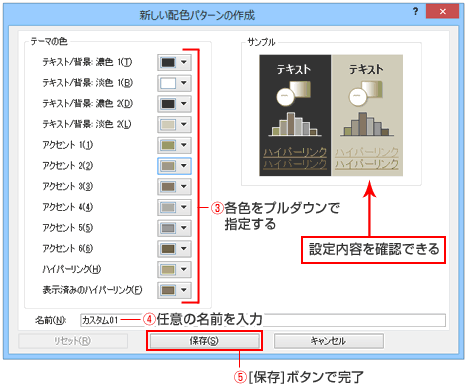
テキスト、背景、リンクなどの色をプルダウンから選択。
(ダイアログボックス左の[サンプル]で選択した色の編集内容が確認できます)
(ダイアログボックス左の[サンプル]で選択した色の編集内容が確認できます)
作成する任意のパターン名を入力。
[保存]ボタンで完了です。以降、作成したパターンは一覧の[ユーザ定義]の中に表示されます。
削除と編集
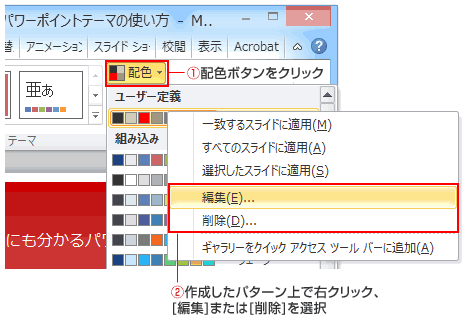
作成したパターンを削除・編集する場合は、
[デザイン]タブの[配色]ボタンをクリック。
[ユーザ定義]の欄の作成済みパターン上で右クリックし、[編集]または[削除]を選択します。

